Посібник користувача iPhone
- Ласкаво просимо
- Що нового в iOS 12
-
- Виведення з режиму сну та відмикання
- Вивчення базових рухів
- Вивчення рухів для iPhone X і новіших моделей
- Використання 3D Touch для передоглядів і спрощень
- Відомості про початковий екран і програми
- Змінення параметрів
- Створення знімка екрана
- Регулювання гучності
- Змінення звуків і вібрацій
- Пошук вмісту
- Використання та налаштування Центру керування
- Перегляд і впорядкування даних на екрані «Сьогодні»
- Отримання доступу до функцій на замкненому екрані
- Подорожування із iPhone
- Установлення екранного часу, квот і обмежень
- Синхронізація iPhone за допомогою iTunes
- Заряджання та слідкування за акумулятором
- Значення іконок стану
-
- Калькулятор
- Компас
- Знайти друзів
- Знайти iPhone
-
- Перегляд даних про здоров’я та спортивні досягнення
- Збір даних про здоров’я та спортивні досягнення
- Оприлюднення даних про здоров’я та спортивні досягнення
- Створення Медичного ID.
- Реєстрація як донора органів
- Завантаження медичних записів
- Імпорт медичних записів
- Резервне копіювання даних у програмі «Здоров’я»
-
- Написання електронного листа
- Адресація й надсилання електронної пошти
- Перегляд електронного листа
- Збереження чернетки електронного листа
- Відмічання та фільтрування електронних листів
- Упорядкування електронної пошти
- Пошук електронних листів
- Видалення й відновлення електронних листів
- Робота з вкладеннями
- Друк електронних листів
-
- Налаштування iMessage та SMS/MMS
- Надсилання та отримання повідомлень
- Анімування повідомлень
- Надсилання фотографій, відео й аудіо
- Використання програм iMessage
- Використання Animoji та Memoji
- Надсилання ефекту Digital Touch
- Надсилання й отримання грошей за допомогою Apple Pay
- Внесення змін у сповіщення
- Фільтрація, блокування та видалення повідомлень
-
- Перегляд фотографій і відео
- Редагування фотографій і відео
- Упорядкування фотографій у колекції
- Пошук у програмі «Фотографії»
- Оприлюднення фотографій і відео
- Перегляд спогадів
- Пошук людей у програмі «Фотографії»
- Перегляд фотографій за місцем
- Використання Фото iCloud
- Оприлюднення фотографій за допомогою Спільних колекцій iCloud
- Використання служби «Мій Фотопотік»
- Імпорт фотографій і відео
- Друк фотографій
- Біржі
- Поради
- Погода
-
- Оприлюднення документів із програм
- Оприлюднення файлів з iCloud Drive
- Оприлюднення файлів за допомогою AirDrop
-
- Налаштування Сімейного доступу
- Оприлюднення покупок для членів родини
- Увімкнення функції Ask to Buy (Попросити купити)
- Приховання покупок
- Спільне використання передплат
- Оприлюднення фотографій, календаря тощо для членів родини
- Пошук загубленого пристрою члена родини
- Налаштування функції «Екранний час» для членів родини
-
- Прилади з комплекту постачання iPhone
- Підключення пристроїв Bluetooth
- Потокове передавання аудіо та відео на інші пристрої
- Керування аудіо на кількох пристроях
- AirPrint
- Використання навушників Apple EarPods
- Apple Watch
- Використання клавіатури Magic Keyboard
- Бездротове заряджання
- Handoff
- Використання універсального буфера обміну
- Здійснення та прийом викликів Wi-Fi
- Використання iPhone як хот-споту Wi-Fi
- Відкриття доступу до інтернет-зʼєднання свого iPhone
- Передавання файлів через iTunes
-
-
- Установлення коду допуску
- Налаштування Face ID
- Налаштування Touch ID
- Змінення доступу до елементів, коли iPhone замкнено
- Створення паролів для веб-сайтів і програм
- Обмін паролями для веб-сайтів і програм
- Автоматичне заповнення кодів допуску SMS на iPhone
- Покращення захисту Apple ID
- Налаштування В’язки iCloud
- Використання VPN
-
- Початок використання спеціальних можливостей
- Спеціальні спрощення
-
-
- Увімкнення й відпрацьовування VoiceOver
- Змінення параметрів VoiceOver
- Вивчення рухів у VoiceOver
- Керування iPhone за допомогою рухів VoiceOver
- Керування VoiceOver за допомогою ротора
- Використання екранної клавіатури
- Писання пальцем
- Керування VoiceOver за допомогою Magic Keyboard
- Ввід на екрані брайля за допомогою VoiceOver
- Використання брайль-дисплея
- Використання VoiceOver у програмах
- «Промовити вибране», «Промовляти з екрана», «Відзвук вводу»
- Збільшення вмісту на екрані
- Лупа
- Параметри дисплея
- Face ID та увага
-
- Керований доступ
-
- Важлива інформація з техніки безпеки
- Важлива інформація з експлуатації
- Перегляд інформації про ваш iPhone
- Перегляд або змінення стільникових параметрів
- Докладніше про програмне забезпечення та послуги iPhone
- Заява про відповідність нормам Федеральної комісії зв’язку (FCC)
- Заява про відповідність нормам Міністерства інновацій, науки й економічного розвитку Канади (ISED Canada)
- Інформація про лазер у пристроях класу 1
- Apple і довкілля
- Відомості про утилізацію та переробку
- Copyright
Відтворення музики на iPhone
На екрані «Зараз грає» в програмі «Музика» ![]() можна відтворювати, призупиняти, пропускати, тасувати та повторювати пісні.
можна відтворювати, призупиняти, пропускати, тасувати та повторювати пісні.
Керування відтворенням
Торкніть програвач, щоб відобразити екран «Зараз грає», на якому можна використовувати наведені нижче елементи керування.
Відтворення поточної пісні. | |||||||||||
Призупинення відтворення. | |||||||||||
Перехід до наступної пісні. Торкніть і утримуйте цю кнопку, щоб перемотати поточну пісню вперед. | |||||||||||
Повернення на початок пісні. Знову торкніть цю кнопку, щоб відтворити попередню пісню в альбомі або підбірці. Торкніть і утримуйте цю кнопку, щоб перемотати поточну пісню назад. | |||||||||||
Приховання екрана «Зараз грає». | |||||||||||
Додавання пісні до медіатеки. | |||||||||||
Завантаження пісні на iPhone. Див. розділ Завантаження музики з Apple Music на iPhone. | |||||||||||
Потокове передавання музики на пристрої Bluetooth або AirPlay. | |||||||||||
Перегляд додаткових опцій, наприклад «Додати до підбірки», «Оприлюднити пісню», «Слова» тощо. | |||||||||||
Посуньте вгору, а потім торкніть цю кнопку, щоб відтворити пісні в довільному порядку. Торкніть знову, щоб вимкнути тасування. | |||||||||||
Посуньте вгору, а потім торкніть цю кнопку, щоб повторити альбом або підбірку. Двічі торкніть цю кнопку, щоб повторити одну пісню. | |||||||||||
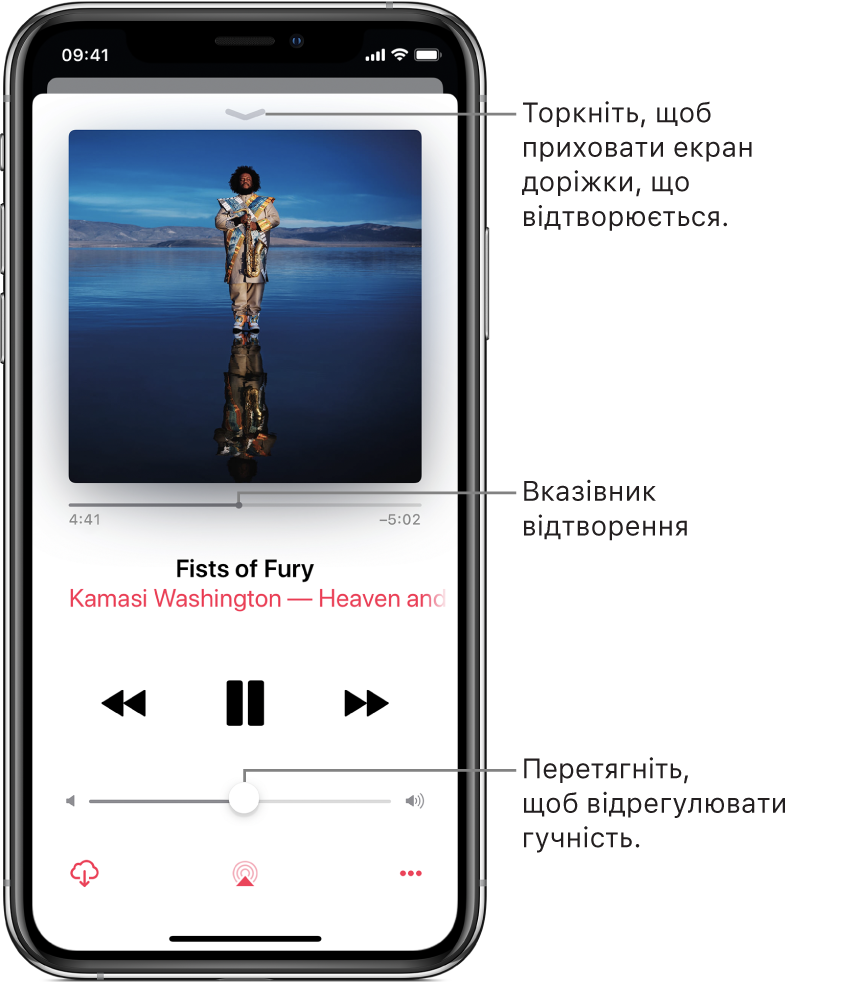
Регулювання гучності, перегляд слів пісні тощо
Екран «Зараз грає» містить додаткові опції керування музикою та отримання до неї доступу.
Регулювання гучності. Перетягніть повзунок гучності.
Можна також використовувати кнопки гучності на боковій панелі iPhone.
Перехід до виконавця, альбому або підбірки. Торкніть ім’я виконавця або назву альбому чи підбірки під назвою пісні, а потім виберіть, що потрібно зробити: перейти до виконавця, альбому або підбірки.
Переміщення до будь-якого місця в пісні. Перетягніть вказівник відтворення.
Перегляд слів пісні. Посуньте вгору, доки не побачите пункт «Слова», а потім торкніть «Показати». Торкніть «Приховати», щоб приховати слова пісні.
Слова доступні не для всіх пісень. Для перегляду слів пісні потрібно мати Apple Music.
Використання списку «На черзі»
Торкніть програвач, щоб відкрити екран «Зараз грає».
Посуньте вгору, а потім торкніть пісню, щоб відтворити її та наступні пісні.
Щоб перевпорядкувати список, перетягніть
 .
.
Щоб додати музику та відео до списку «На черзі» під час перегляду музики, торкніть ![]() , а потім торкніть «Грати наступною», щоб відтворити музику або відео відразу після елемента, що зараз відтворюється. Торкніть «Пізніше», щоб відтворити елемент у кінці черги.
, а потім торкніть «Грати наступною», щоб відтворити музику або відео відразу після елемента, що зараз відтворюється. Торкніть «Пізніше», щоб відтворити елемент у кінці черги.
Порада. Якщо для потокового передавання музики використовується HomePod, а ваші друзі використовують ту саму мережу Wi-Fi, вони можуть додавати й перевпорядковувати елементи в списку «На черзі». Докладніше про доступ до динаміків HomePod див. у Посібнику користувача HomePod.
Потокове передавання музики на пристрої Bluetooth або AirPlay
Торкніть програвач, щоб відкрити екран «Зараз грає».
Торкніть кнопку
 , потім виберіть пристрій.
, потім виберіть пристрій.
Див. розділи Підключення пристроїв Bluetooth до iPhone та Потокове передавання аудіо та відео на інші пристрої з iPhone.
Примітка. Можна відтворювати однакову музику на кількох пристроях із підтримкою AirPlay 2, наприклад на двох або більше динаміках HomePod. Див. розділ Керування аудіо на кількох пристроях за допомогою iPhone.
Щоб перейти до елементів керування аудіо на замкненому екрані або під час використання іншої програми, відкрийте Центр керування, а потім торкніть аудіокартку.
На моделях із 3D Touch натисніть іконку програми «Музика» на початковому екрані, а потім виберіть швидку дію. Див. розділ Використання 3D Touch для передоглядів і спрощень на iPhone.










